当您的 iPhone 被锁定且无法解锁时,执行恢复出厂设置是帮助您清除所有数据并重置设备的有效方法。如何擦除锁定的 iPhone?本文将介绍如何将锁定的 iPhone 恢复出厂设置,并提供多种将设备恢复至出厂设置的方法,无论您是忘记密码还是遇到屏幕锁定问题。
在没有密码的情况下重置iPhone最值得信赖和可靠的方法是使用专业的iOS解锁工具,例如iPhone Unlocker 。它可以帮助您轻松删除 iPhone 锁屏密码并执行出厂重置,而无需 iTunes。
iPhone 解锁器的主要特点:
以下是如何在锁定时使用 iPhone Unlocker 擦除 iPhone:
01打开iPhone Unlocker并选择“擦除密码”模式。然后,单击“开始”按钮开始密码删除过程。

02使用 USB 电缆将设备连接到计算机。解锁前验证您的设备信息,然后单击“开始”按钮继续。
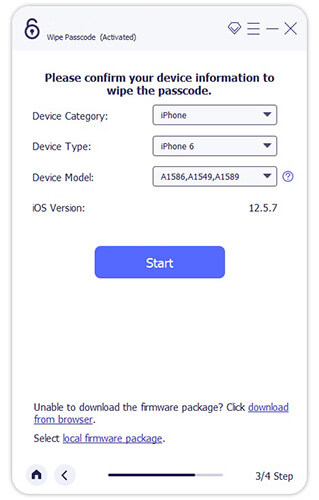
03程序将开始下载固件包以删除密码。下载固件后,将出现一个弹出窗口,要求您确认操作。仔细阅读屏幕上的警告,输入“0000”进行确认,然后单击“解锁”按钮继续。

04接下来,单击“下一步”按钮,让 iPhone Unlocker 开始删除屏幕密码。确保您的设备在整个过程中保持连接。几分钟后,屏幕密码将成功从您的设备中删除。
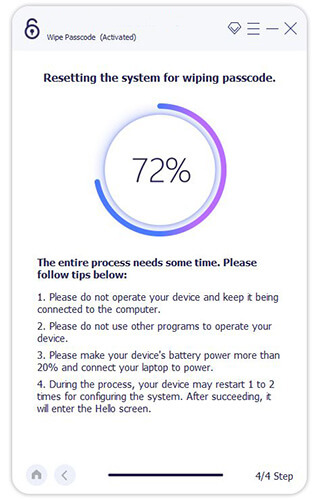
05清除锁屏密码后,会删除您设备上的所有数据,并且会更新到最新的iOS版本。
如果您不想使用第三方软件解锁 iPhone ,iTunes 是擦除 iPhone(包括密码)的另一种选择。要使用 iTunes 重置锁定的 iPhone,您首先需要将设备置于恢复模式。
以下是使用 iTunes 擦除锁定的 iPhone 的方法:
步骤 1. 使用 USB 数据线将 iPhone 连接到之前同步过的电脑,然后打开iTunes 。
步骤 2. 根据您的 iPhone 型号,按照以下步骤进入恢复模式:
步骤 3. 一旦您的 iPhone 进入恢复模式,iTunes 将自动提示您恢复或更新的选项。选择“恢复”开始恢复出厂设置过程。

如果您在锁定的 iPhone 上启用了“查找我的 iPhone”,则可以通过 iCloud 将其远程恢复至出厂设置。
以下是在使用 iCloud 锁定时擦除 iPhone 的方法:
步骤 1. 在计算机或其他设备上打开浏览器,然后转到iCloud 网站。使用您的 Apple ID 登录。
步骤 2. 进入主屏幕后,点击“查找我的 iPhone”。
步骤3.在设备列表中,选择锁定的iPhone,然后单击“擦除iPhone”将其恢复为出厂设置。完成后,iPhone 上的所有数据都将被删除,锁屏密码也将被删除。

对于iOS 15.2 及更高版本,Apple 引入了一项新的安全功能,允许用户直接从锁定屏幕将 iPhone 恢复至出厂设置,而无需使用计算机,但需要 Wi-Fi 或蜂窝网络连接。
以下是在没有电脑的情况下清除锁定 iPhone 的方法:
步骤1.多次输入错误的锁屏密码,直到出现“安全锁定”消息。
步骤 2. 在锁定屏幕上,点击“擦除 iPhone”选项并确认操作。

步骤 3. 输入与 iPhone 关联的 Apple ID 密码。设备将开始擦除所有数据并恢复为出厂设置。
这就是关于如何将锁定的 iPhone 恢复出厂设置的全部内容。在这些方法中, iPhone Unlocker是一款专业且方便的工具,非常适合想要快速安全地将设备恢复到出厂设置的用户。它不需要复杂的步骤,即使您忘记了密码或设备没有响应,也可以轻松解锁设备。
相关文章:
iPhone 更新后被锁定? 6 个你永远不知道的有效修复方法
如何在没有密码或面容 ID 的情况下进入锁定的 iPhone? [已解决]